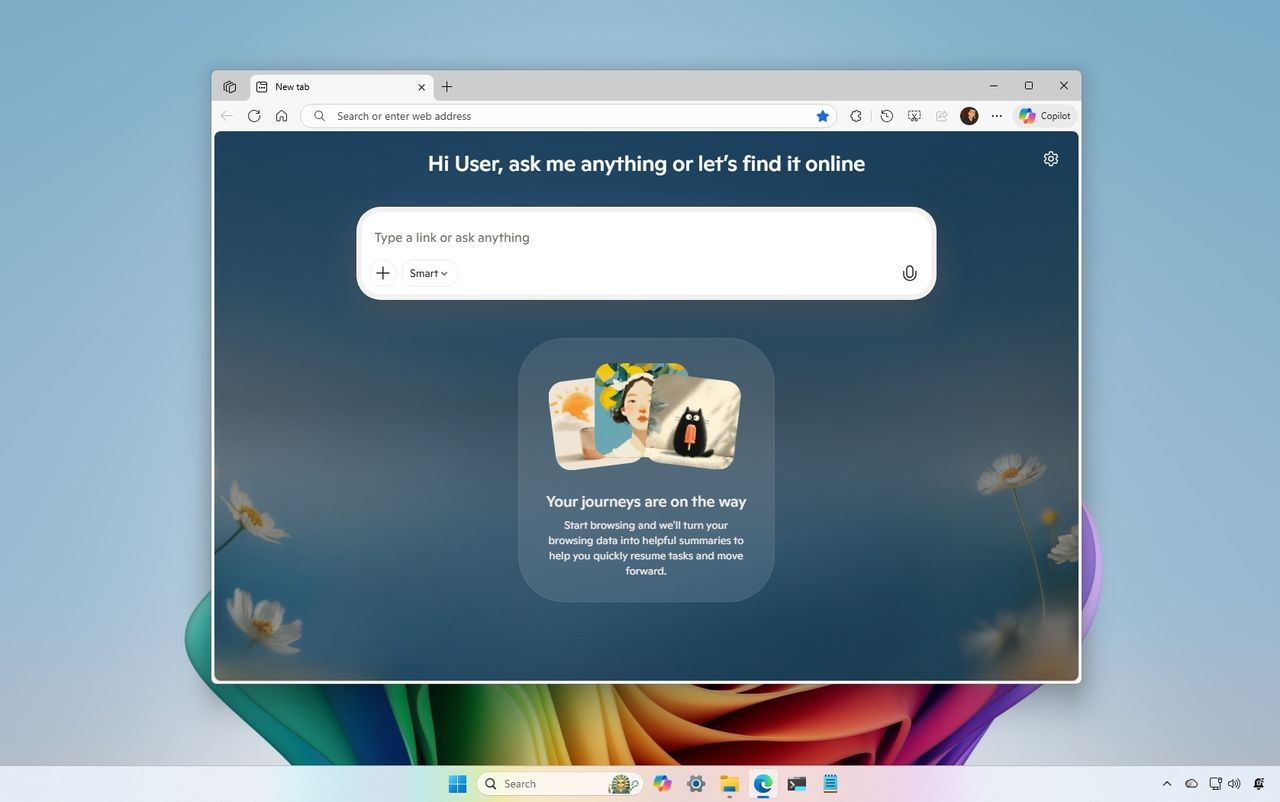
Я очень рад тому, как Microsoft меняет Edge в Windows 11! Они добавляют множество функций искусственного интеллекта, чтобы сделать просмотр веб-страниц намного быстрее и полезнее. Хотя не всё доступно сразу – они внедряют изменения постепенно, что, по моему мнению, разумный подход. Создаётся впечатление, что они делают Edge более умным помощником во время просмотра веб-страниц.
Пока крипто-инвесторы ловят иксы и ликвидации, мы тут скучно изучаем отчетность и ждем дивиденды. Если тебе близка эта скука, добро пожаловать.
Купить акции "голубых фишек"Например, режим Copilot использует ИИ прямо в вашем браузере, чтобы упростить работу в интернете. Он может помочь вам найти информацию, быстро суммировать статьи и веб-сайты, и даже взаимодействовать с веб-страницами, в конечном итоге помогая вам сделать больше.
Journeys упрощает отслеживание вашей онлайн-активности. Он организует веб-сайты, которые вы посещаете, по темам или проектам, облегчая проведение исследований, планирование и управление контентом.
Функция «Действия» — это полезная возможность, которая позволяет вам выполнять задачи прямо в вашем браузере — например, переводить текст, создавать контент или автоматизировать рутинные процессы — без необходимости открывать другое приложение или вкладку.
Это руководство покажет вам, как включить функции Copilot, Journeys и Actions в Microsoft Edge на Windows 11.
Режим Copilot теперь доступен всем, во всех странах, где можно использовать чат-бота Copilot. Но некоторые функции – Copilot Actions и Journeys – всё ещё тестируются. Прямо сейчас только пользователи в Соединённых Штатах, использующие Microsoft Edge на Windows 11 или macOS, могут их опробовать.
Как включить режим Copilot
Чтобы включить режим Copilot в Edge, выполните следующие шаги:
- Откройте Microsoft Edge.
- Нажмите на главное меню в правом верхнем углу и выберите опцию Настройки.
- Нажмите на AI инновации в левой панели.
- Включите переключатель Copilot Mode.
- Включите переключатель ‘Новая страница вкладок Copilot’ (если применимо).
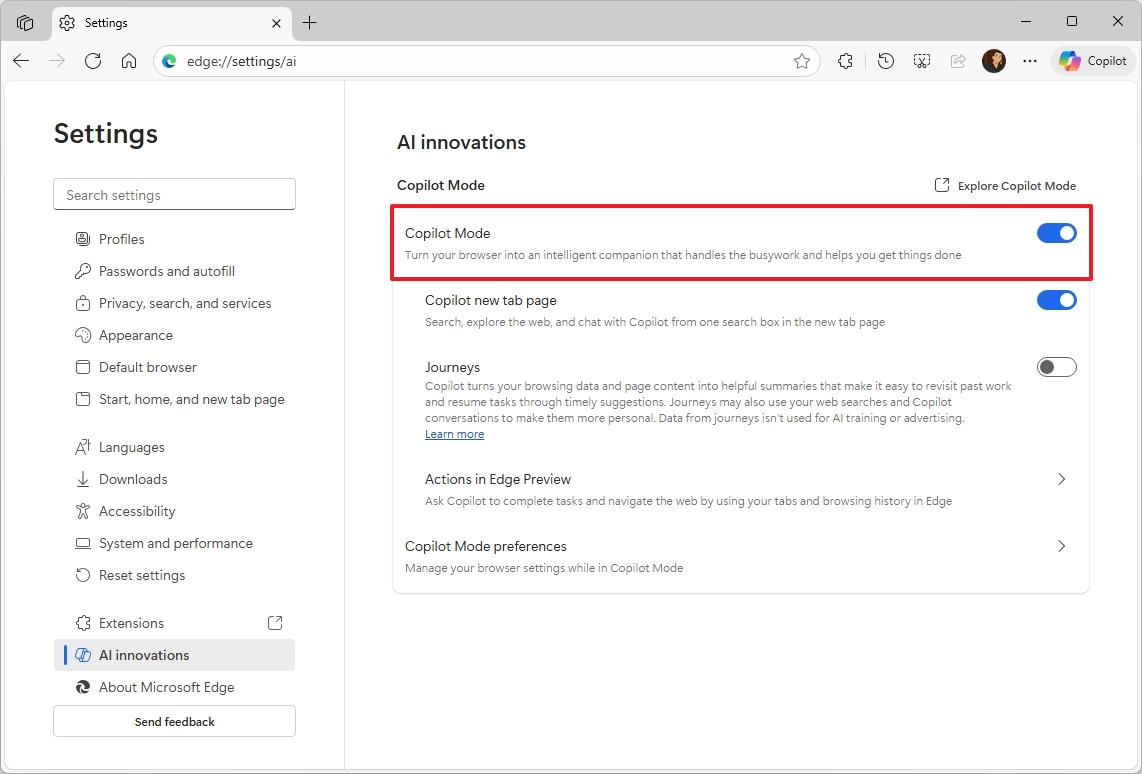
После завершения настройки вы увидите окно Copilot, появляющееся при открытии новой вкладки, как и страницу Copilot, которую вы находите в интернете.
Эта строка запроса может определить, ищете ли вы информацию из сети, с конкретного веб-сайта или ответ, сгенерированный самим ИИ.
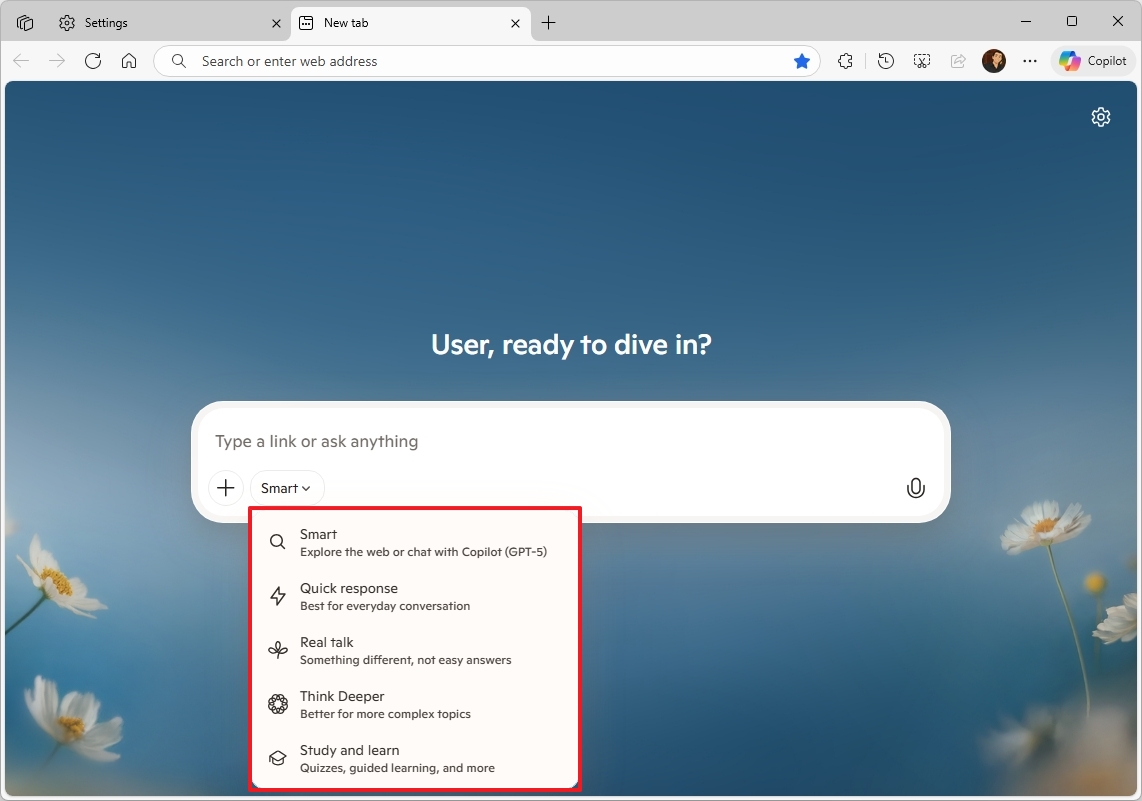
По умолчанию, система настроена на режим ‘Smart’. Этот режим автоматически определяет, что вы пытаетесь сделать, и использует самую современную модель от OpenAI (GPT-5) для этого.
Опция ‘Think Deeper’ позволяет Copilot создавать ответы на более сложные темы.
Я заметил функцию под названием ‘Deep Research’, которая действительно полезна для составления подробных отчетов, сравнения различных вещей или получения ответов, которые собирают информацию из нескольких источников.
Вы также можете выбирать различные режимы, чтобы изменить способ моего ответа. ‘Real talk’ даёт вам честные ответы, ‘Study and learn’ помогает с образовательными задачами, а ‘Quick response’ лучше всего подходит для непринуждённой беседы.
Вы можете использовать Copilot в любое время, с любой веб-страницы, нажав на кнопку в правом верхнем углу экрана. Он также доступен через интерфейс новой вкладки.
Это ощущается похоже на исходный опыт взаимодействия с чат-ботом, с панелью, выдвигающейся из правой стороны экрана. Ключевое отличие заключается в том, что теперь вы можете выбрать, оставить ее открытой или скрыть, когда захотите.
Поскольку режим Copilot имеет доступ к вашим действиям в браузере, вы можете использовать его для просмотра истории браузера или мгновенного поиска открытой вкладки.
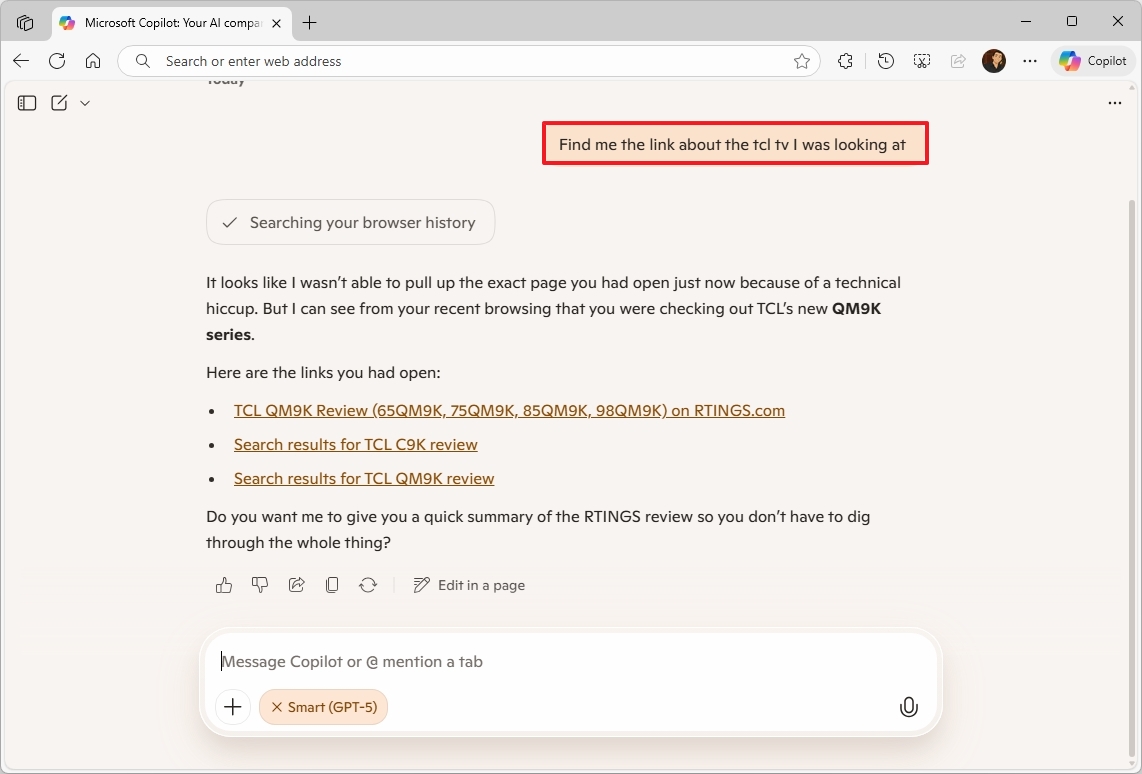
Просто спросите о том, что вам нужно, простым языком – вам не нужно использовать какие-либо специальные команды. Например, вы можете спросить «Какие страницы я посетил на прошлой неделе?» или «Покажи мне вкладку с обзором телевизора». Copilot поймёт и постарается помочь.
Как аналитик, я обнаружил, что нажатие на значок микрофона в поле запроса позволяет вам говорить с Copilot вместо набора текста. Что действительно полезно, так это то, что автоматически включается и Vision, что означает, что Copilot может ‘видеть’ любую страницу, на которой вы находитесь, и помогать вам с вопросами о ней.
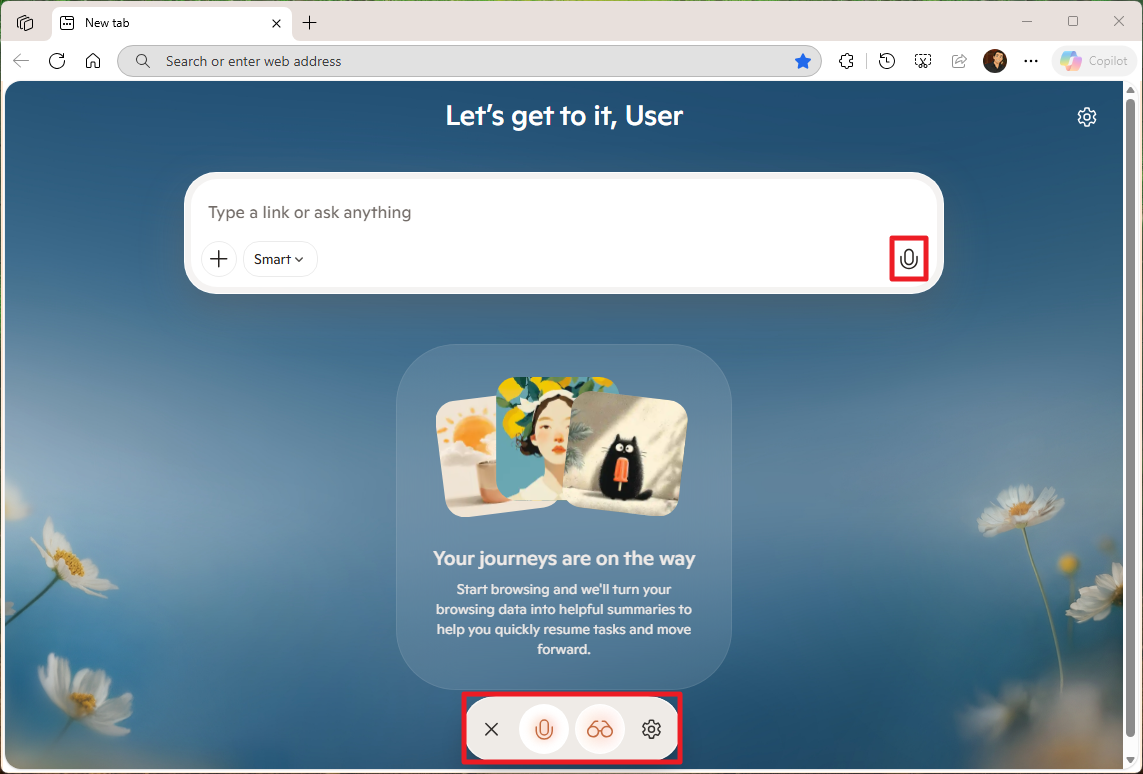
Режим Copilot в настоящее время бесплатен в использовании, но это предложение не будет длиться вечно и доступно только там, где предлагается сам Copilot.
Как включить Journeys
Чтобы включить Copilot Journeys в Edge, выполните следующие шаги:
- Откройте Microsoft Edge.
- Нажмите на главное меню в правом верхнем углу и выберите опцию Settings .
- Нажмите на AI innovations в левой панели.
- Включите переключатель Copilot Mode (если применимо).
- (Вариант 1) Нажмите на опцию ‘Explorer Journeys’.
- (Вариант 2) Включите опцию ‘Journeys’ (если доступно).
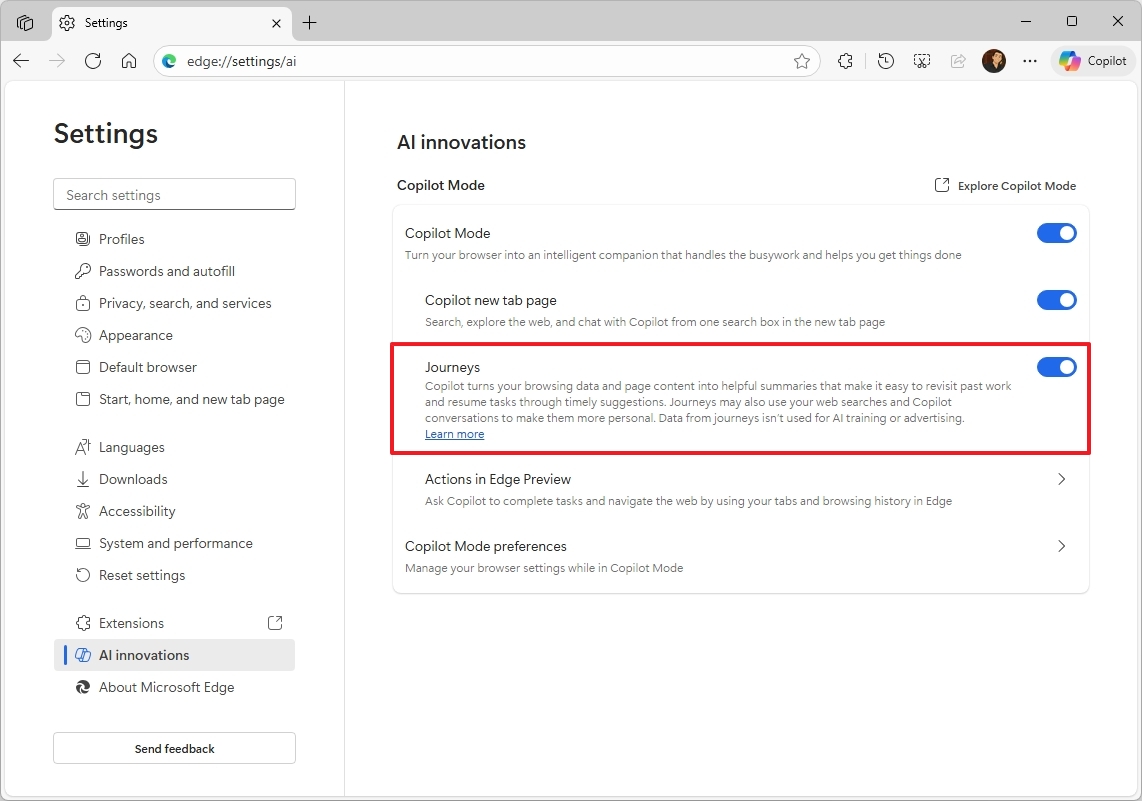
После выполнения этих шагов вы сможете вернуться к просмотру веб-страниц. Созданные ИИ Journeys вы найдете под окном чата Copilot после короткого ожидания.
Как аналитик, могу объяснить, что функция ‘Journeys’ работает, анализируя историю вашего просмотра и ваши действия в интернете. Затем она автоматически группирует эти действия вместе, если они кажутся связанными, по сути создавая временную шкалу вашей работы над конкретной задачей – мы называем эти группировки ‘Journeys’. Она разработана, чтобы помочь вам легко возвращаться к прошлым проектам и шагам, которые вы предприняли для их завершения.
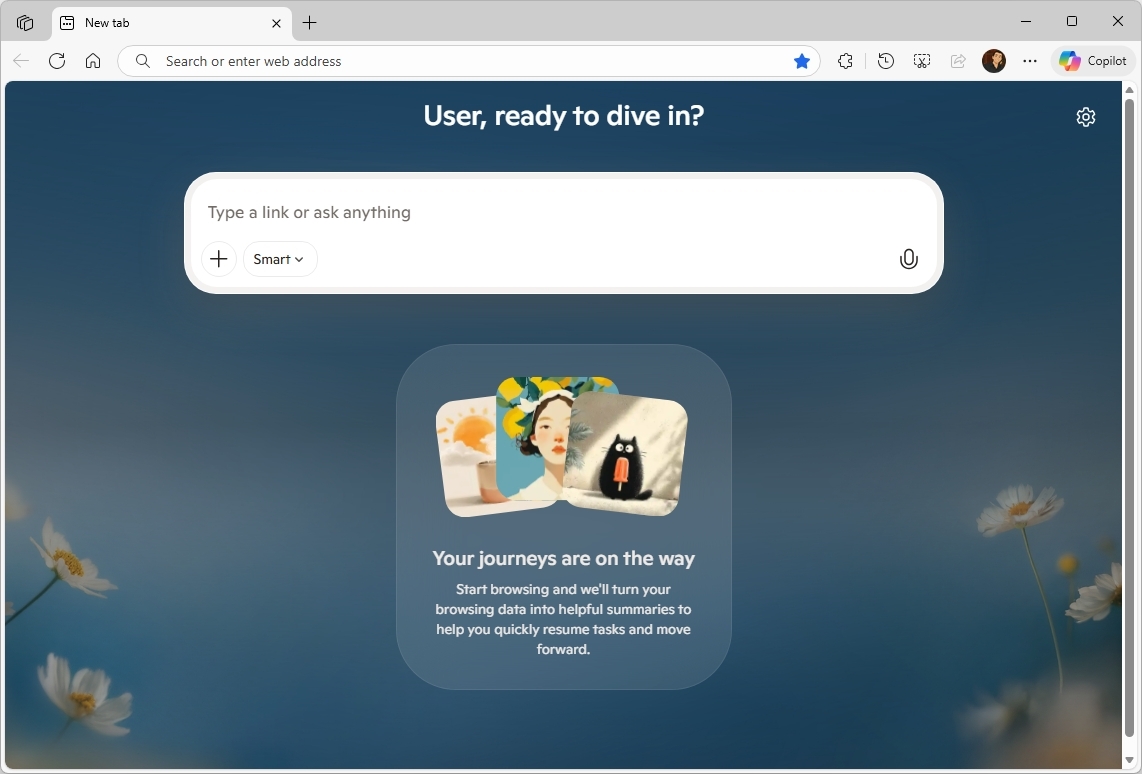
Если вы включите эту функцию, помощник будет автоматически суммировать каждую веб-страницу, которую вы просматриваете. Он также сохраняет информацию, такую как название страницы, веб-адрес, ваши поисковые запросы на сайте и любые ваши разговоры, среди прочего.
Как включить Actions
Чтобы включить Copilot Actions в Edge, выполните следующие шаги:
- Откройте Microsoft Edge.
- Нажмите на главное меню в правом верхнем углу и выберите опцию Settings .
- Нажмите на AI инновации в левой панели.
- Включите переключатель Copilot Mode (если он доступен).
- (Вариант 1) Нажмите на опцию ‘Действия проводника’.
- Включите опцию ‘Действия’ (если доступна).
- (Вариант 2) Нажмите на опцию ‘Действия в предварительном просмотре Edge’.
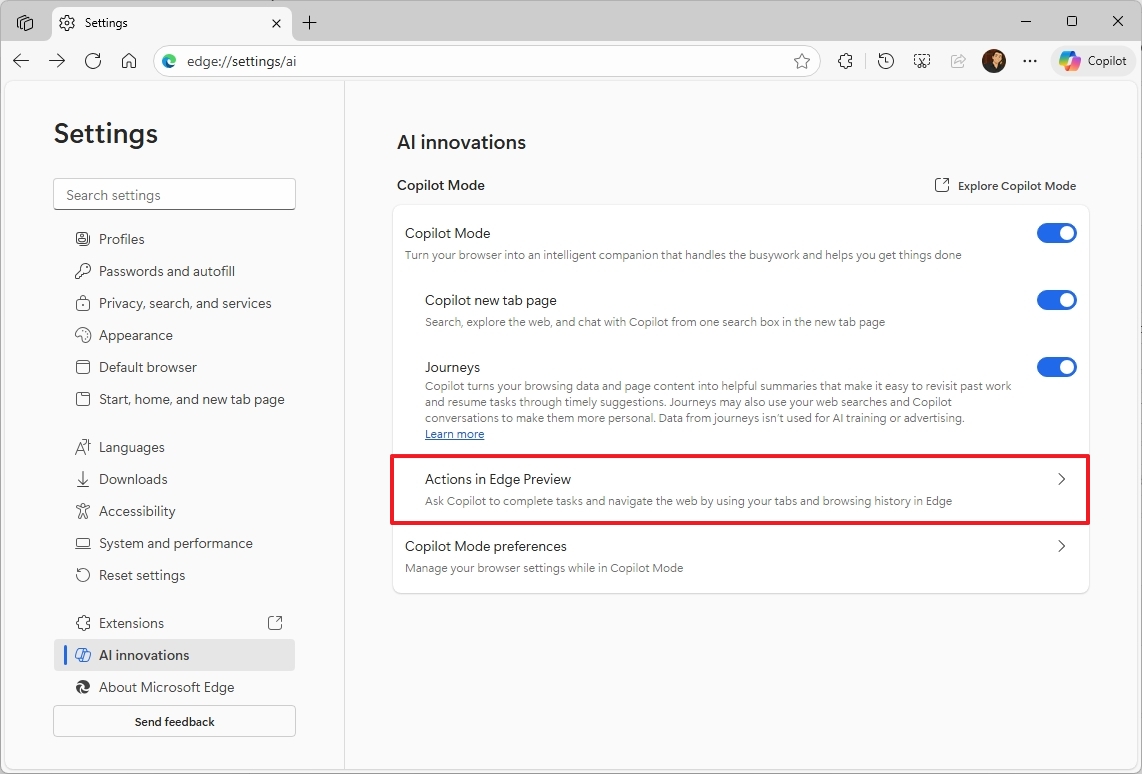
- Включите переключатель ‘Действия в предварительной версии Edge’ .
- Выберите, как Copilot обрабатывает задачи, включая «Лёгкий», «Сбалансированный (рекомендуется)» или «Строгий».
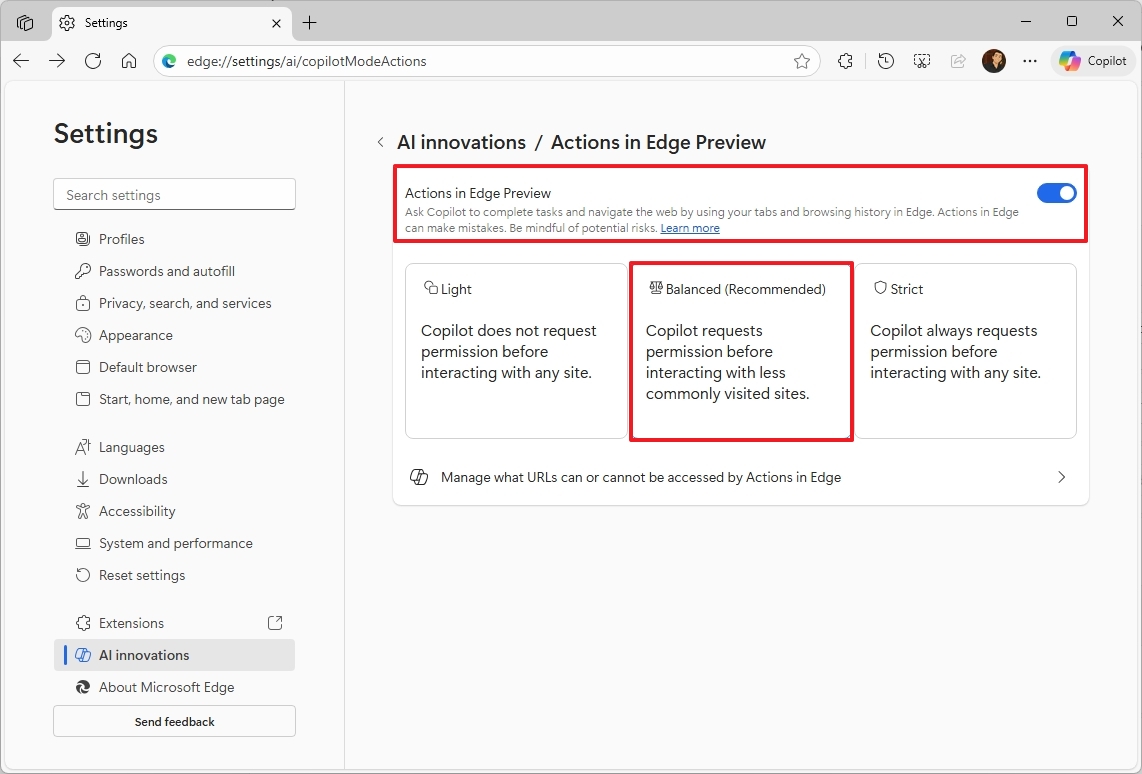
После того, как вы закончите настройку, вы можете давать Copilot конкретные инструкции, и он должен быть способен справиться с ними самостоятельно.
Я протестировал это, открыв рецепт шоколадного торта и используя кнопку ‘Copilot’. Я просто попросил его заказать все ингредиенты, и он провёл меня через процесс определения всего необходимого. После того, как я выбрал продуктовый магазин, он успешно создал корзину Instacart со всеми товарами.
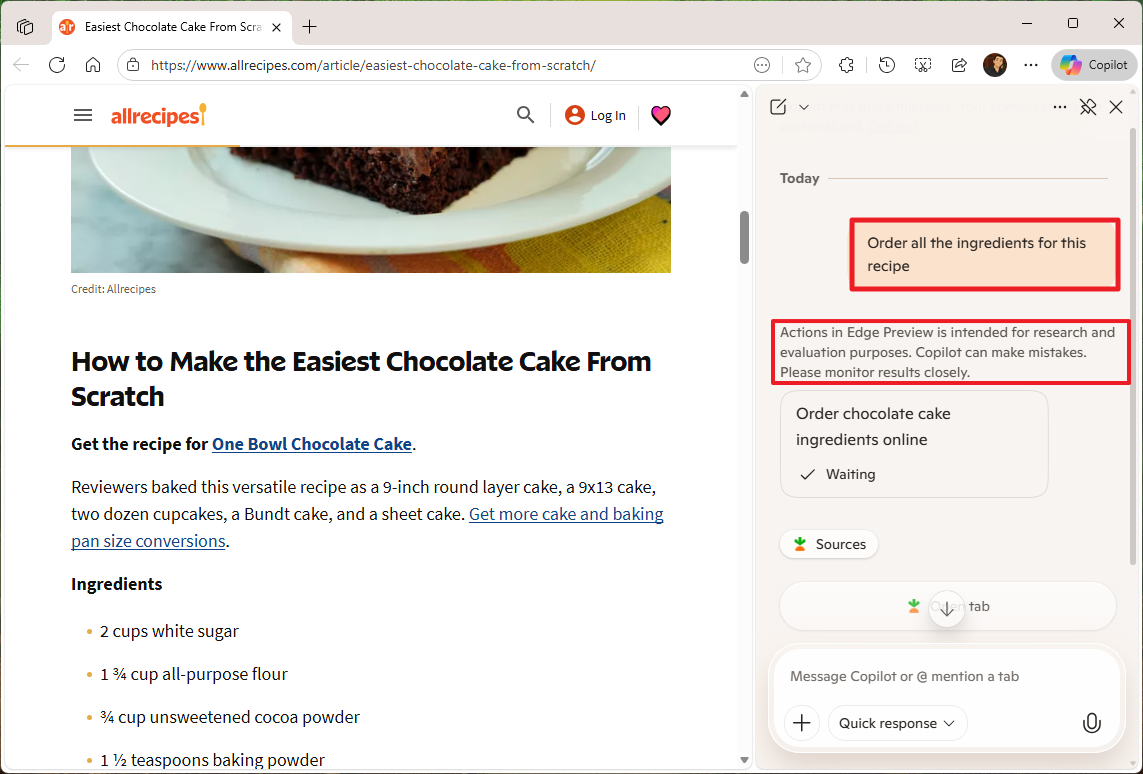
На данный момент эта функция имеет ограниченные возможности, но мы планируем расширить возможности Copilot в будущем. В конечном итоге она сможет выполнять для вас более сложные задачи, такие как бронирование или выполнение поручений.
Я просматривал страницу ‘Actions in Edge Preview’ и понял, что вы также можете контролировать, какие веб-сайты чат-боту разрешено использовать, когда он пытается вам помочь. Это действительно полезная функция для обеспечения безопасности и фокусировки!
Вам нужно только нажать на кнопку ‘Добавить сайт’ и подтвердить соответствующую ссылку, при необходимости.
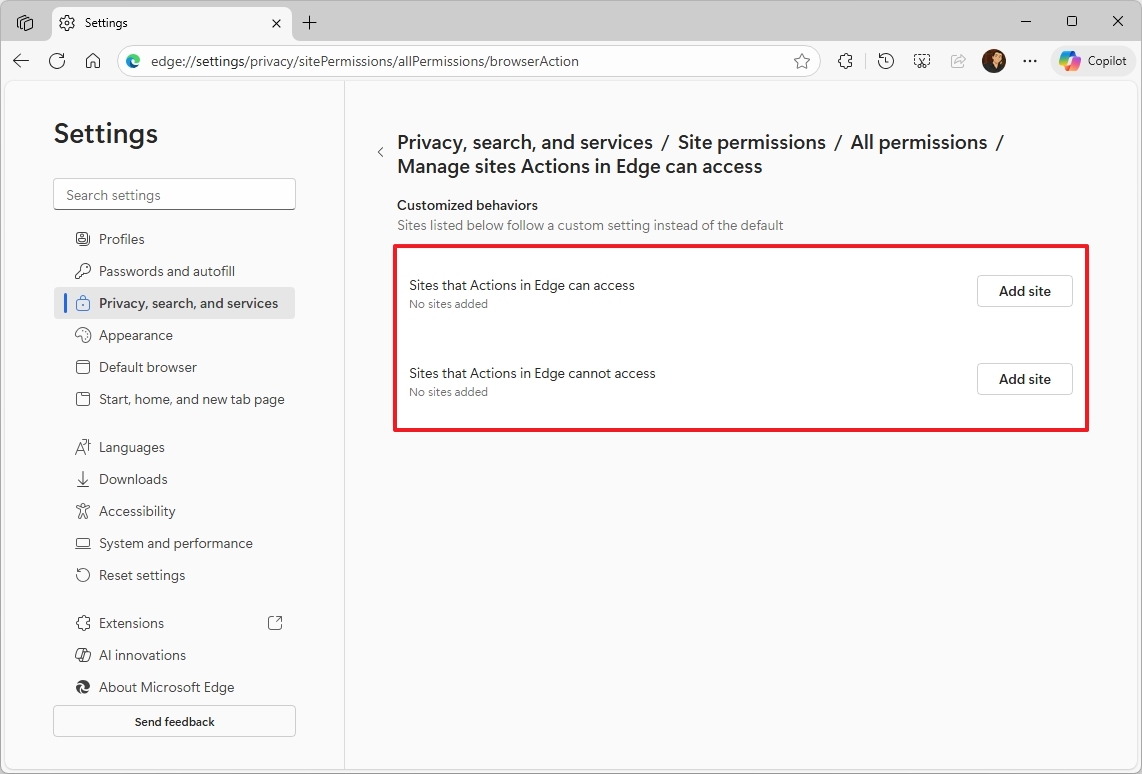
Функция Actions поставляется со стандартной настройкой, поэтому вам не нужно перечислять все веб-сайты, которые она *может* использовать. Обычно вам нужно только указать, какие сайты нужно *блокировать*.
С помощью Microsoft Edge функция ‘Actions’ позволяет чат-боту делать больше, чем просто писать или суммировать. Он может фактически выполнять задачи за вас, например, работать с веб-сайтами и завершать сложные процессы.
FAQ
Какие три AI-функции есть в Microsoft Edge?
В браузере теперь доступны три новые функции: Режим Copilot, Edge Actions и Edge Journeys. Эти инструменты предназначены для того, чтобы помочь вам сделать больше, легче перемещаться по сети и автоматизировать общие задачи – и всё это, не покидая браузер.
Что делает режим Copilot?
Режим Copilot приносит ИИ непосредственно в ваш просмотр с помощью Microsoft Edge. Он может быстро суммировать веб-страницы, отвечать на ваши вопросы, создавать контент и помогать в исследованиях – все непосредственно из браузера.
Что такое Edge Actions?
Edge Actions позволяют вам выполнять такие действия, как бронировать авиабилеты, узнавать погоду или переводить текст. Эти полезные, основанные на искусственном интеллекте, подсказки появляются автоматически во время просмотра веб-страниц.
Что такое Edge Journeys?
Как человек, который всегда держит открыто множество вкладок, мне очень нравится Journeys! Он автоматически группирует мою историю просмотров по темам, что просто спасение. Теперь я могу легко вернуться к исследованиям, быстро сравнить то, что я покупаю, или продолжить работу над проектом с того места, где я остановился, не прокручивая миллион вкладок. Это серьезно делает мою онлайн-жизнь намного более организованной.
Нужен ли мне Windows 11, чтобы использовать эти функции?
Эти функции искусственного интеллекта лучше всего работают в Microsoft Edge при использовании последней версии Windows 11 и при установке всех последних обновлений.
Безопасно ли использовать эти AI-функции?
Microsoft Edge разработан с учётом вашей конфиденциальности. Он включает в себя встроенные функции безопасности и чёткие настройки, чтобы вы могли контролировать, как используются ваши данные. Вы можете легко настроить разрешения и параметры данных в браузере.
Больше ресурсов
Смотрите также
- Встреча Путина с бизнесом: чего ждать российскому рынку? (21.12.2025 09:32)
- Неважно, на что вы фотографируете!
- Ulefone Armor Mini 20T Pro ОБЗОР: беспроводная зарядка, большой аккумулятор
- Российский рынок: между ростом потребления газа, неопределенностью ФРС и лидерством «РусГидро» (24.12.2025 02:32)
- Подводная съёмка. Как фотографировать под водой.
- Honor MagicPad 2 12,3 дюйма на обзор
- 10 лучших игровых ноутбуков. Что купить в декабре 2025.
- Лучшие смартфоны. Что купить на Новый Год. Идеи для подарка в декабре 2025.
- Прогнозы цен на TIA: анализ криптовалюты TIA
- Прогноз курса евро к йене на 2025 год
2025-11-09 18:12
